-

win10电脑反应慢怎么解决(图文)
鼠标双击此电脑,进入页面,右键单击任意磁盘,选择属性,弹出窗口,选择磁盘清理,稍等一会,弹出新窗口,勾选想要删除的选项,确定,删除文件就可以了。
-

win10打印机共享设置方法(图文)
打开设置,搜索控制面板,回车,点击网络和Internet,网络和共享中心,点击高级共享设置,选择启用文件和打印机共享,保存更改,接着回到控制面板页面,查看方式选择大图标,点击设备和打印机。
-

win10电脑配置怎么看(图文)
方法一:右键点击此电脑,选择管理,左侧菜单中点击设备管理器,在右侧窗口展开要查看的选项即可查看具体配置;方法二:按住win加r组合键,打开运行,输入cmd,回车,输入systeminfo,回车,等待加载完成即可查看电脑配置。
-

win10的ip地址怎么设置(图文)
鼠标右键点击网络,选择属性,点击更改适配器设置,右键点击以太网,选择属性,选择internet协议版本4,点击属性,点击使用下面的IP地址,输入IP地址和dns,点击确定即可。
-

Windows10的设置在哪(图文)
方法一:首先点击开始按钮,在开始菜单中选择“设置”,在打开的设置应用中做自己想要的操作;方法二:点击右下角的“通知”按钮,在弹出的界面中点击“设置”。
-

windows10如何设置开机密码(图文)
点击windows菜单,选择设置,找到并选择账户,点击登录选项,点击添加,设置好你所需要的密码,重复输入两次,完成后点击下一步,完成后,如果想要修改密码,点击账号,输入当前密码即可进入修改,再输两次密码即可,完成后,windows10开机就需要密码才可以进入系统了。
-

Win10兼容性怎么设置(图文)
打开“设置”,点击“更新和安全”,打开“针对开发人员”,选择“开发人员模式”,再打不开兼容的应用试试,再打不开,右击不兼容的应用图标,打开“属性”,选择“兼容性”,选择这两项,保存。
-

windows10怎么卸载软件(风行视频加速器)
鼠标右键点击“这台电脑”,选择“属性”,点击左上角的“控制面板主页”,点击左下角“卸载程序”,选择不需要的程序,鼠标右键点击,这里以“风行视频加速器”为例,点击弹出“卸载(U)”,然后进入到卸载界面,点击“进行卸载”,完成后,点击“完成”,完成卸载操作。
-

win10图片打开方式恢复默认的方法(图文)
进入系统桌面,按键盘上的“win+r”组合键打开运行,在运行栏中输入“regedit”命令回车打开,在“注册表编辑器”中依次打开“HKEY_LOCAL_MACHINESOFTWAREMicrosoftWindows Photo ViewerCapabilitiesFileAssociations”。
-

win10系统怎么打开任务管理器(图文)
方法一:同时按住Ctrl+Alt+Delete键,找到任务管理器打开即可;方法二:在任务栏的地方鼠标右键单击打开快捷菜单,找到任务管理器打开。
-

怎么查看Win10系统版本,快捷键
按快捷键【WIN+R】调出运行窗口,在运行工具中输入【dxdiag】,接着点击【确定】,在DirectX诊断下面找到系统,那个就是windows10系统的版本号了。
-

Win10系统怎么将【我的电脑】显示在桌面
桌面的空白处点右键,然后再选择【个性化】,进入性化界面以后,再点击【更改桌面图标】,桌面图标这一项里面勾选你觉得有用的图标,然后再点击【确定】,我的电脑就出现了。
-

win10系统在打开了很多页面情况如何快速显示桌面?有哪些快捷键
win10如何显示桌面方法一:鼠标右击屏幕底部的任务栏,一定要选择底部的任务栏,然后找到显示桌面即可;方法二:点击电脑屏幕右下角这个地方,就可以直接切换到电脑桌面;方法三:鼠标右击开始,然后选择桌面也可以。
-

win10怎么更改账户名称(图文)
进到控制面板,点击“用户账户”,弹出用户账户界面,点击“更改账户名称”,弹出更改设置界面,输入新的账户名称,改完后默认会返回到用户账户界面,名称已经修改过来了。
-
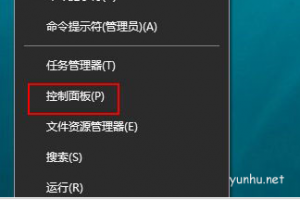
win10怎么启用网络发现(图文)
打开电脑,在桌面上的左下角位置右击Windows的开始按钮,在弹出的黑色列表里面选择【控制面板】,接着会弹出控制面板窗口,在窗口里面选择【网络和Internet】,进入新的窗口页面,选择【网络和共享中心】,在窗口的左侧列表位置找到【更改高级共享设置】点击选择它。
-
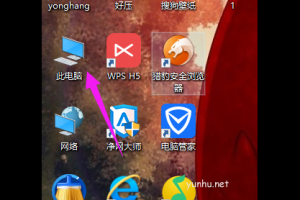
Win10文件夹选项在哪里(图文)
先回到桌面,双击打开此电脑,进入此电脑后,点击上方菜单的查看,接着系统会展开查看菜单,点击最后面的选项,弹出文件夹选项了,常规选项看可以设置常见的最近查看等隐私设置。
-

win10如何打开控制面板(图文)
找到“此电脑”,接着点击鼠标右键,选择“属性”,点击以后就切换至了“系统”界面,在该页面的最左上角找到“控制面板主页”,点击以后就会跳转到控制面板了。
-

win10怎么添加输入法(图文)
首先,找到并点击“控制面板”,点击“更换输入法”,选择右上角的“选项”,点击输入法中的“添加输入法”,选择需要添加的输入法,然后点击添加,添加完毕之后,点击“保存”。
-

win10系统防火墙怎么关闭(图文)
鼠标右键点击“此电脑”,选择“属性”,点击“所有控制面板”,选择“网络和Internet”,进入网络和Internet界面后,点击“网络和共享中心”,点击左下角的“Windows防火墙”,再点击左侧的“启动和关闭Windows防火墙”,选择“关闭windows防火墙(不推荐)”。在点击“确定”就可以了。
-

如何查看win10版本号(图文)
右键win10系统开始菜单图标,之后点击系统,OS版本既是你win10系统当前的版本号。
-
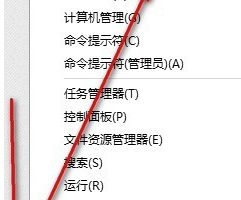
win10无线网卡驱动异常怎么办(图文)
鼠标右键点击电脑左下角的图标,找到“设备管理器”选项,打开设备管理器,右击那个有问题的无线网卡驱动程序,选择:浏览计算机以查找驱动程序软件,接下来进入下一个界面中,选择:从计算机的设备驱动程序列表中选取。
-

Win10如何更新显卡驱动(图文)
点击“开始菜单”,鼠标右键点击开始键,选择设备管理器,进入设备管理器对话框,往下翻找到并点击“显示适配器”选择电脑的独立显卡,鼠标右键点击显卡,选择更新驱动程序,选择“自动搜索更新的驱动程序软件”,电脑就会自动更新并且下载最新的驱动程序,只需要等待就可以了。
-

win10怎么设置虚拟内存(虚拟内存设置步骤图文)
在“此电脑”的图标上鼠标右键选择“属性”,选择“高级系统设置”打开,在弹出的面板中点击“高级”选项,然后再性能的右下边选择“设置”打开,这时会弹出一个“性能选项”界面,点选上方的“高级”,然后再选择“更改”选项打开。
-
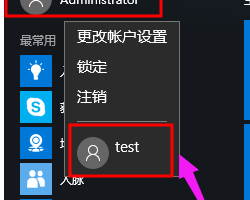
win10系统怎么切换电脑账户(图文教程)
点击开始菜单,左键点击用户,然后选择另一个用户,键盘键入Ctrl+Alt+Del快捷键之后会显示一个含有“锁定、切换用户、注销、任务管理器”选项的界面,点击切换用户选项,在Windows10系统中按关机快捷键Alt+F4打开“关闭Windows”对话框,点击下拉框选择切换用户选项。
-

win10的控制面板在哪(图文)
方法一:在搜索框输入“控制面板”,点击搜索结果运行,进入控制面板界面;方法二:双击“此电脑”进入,在左上角点击“计算机”,再点击“属性”,进入“控制面板”界面。
-

windows10平板模式怎么使用(图文)
点击“此电脑”图标,进入该界面,点击选择“打开设置”,点击“系统”,点击选择“平板电脑模式”项目,进行一系列的设置,在平板电脑模式设置项目,点击界面右侧的开关,将其开关按钮处于开启状态之后,就可以进入平板电脑模式了。
-

win10系统怎么取消登录密码(图文)
按“win+R”组合键,打开运行,在运行对话框里输入:netplwiz,点击确定,可以看到“要使用本计算机,用户必须输入用户名和密码”被勾选中了,将前面的勾勾去掉,然后点击应用,弹出自动登录对话框验证权限,输入用户名和密码点击确定,下次开机登录时就不需要密码了。
-
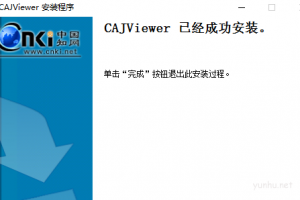
win10系统怎么打开caj文件(图文)
下载和安装CAJviewer文献阅读器,打开CAJviewer文献阅读器,点击左上角的文件,选择打开,出现打开文件窗口,选择需要打开的caj文件,点击打开即可,之后就可以查看编辑caj文件
-

win10的电脑电量图标不见了怎么办(图文)
首先打开控制面板,然后点击控制面板右上角的“类别”,点击“大图标”选项,然后我们找到“任务栏和导航”选项,单击打开它,在任务栏的界面,我们在右边界面下滑找到“选择哪些图标显示在任务栏上”并点击打开,然后在打开的窗口下滑,找到电源的图标,将后面的开关打开即可。
-

如何解决Win10系统麦克风声音太小(图文)
首先找到右下角的喇叭图标,接着右键点击选择录音设备,进入麦克风设置界面,之后可以看到我们的麦克风设备是否在工作,右键点击默认麦克风,选择属性选项。
-

win10的wifi功能不见了怎么回事(图文)
方法一:右击通知栏选择任务栏设置,进入后点击打开右侧通知区域下方的选择哪些图标显示在任务栏上选项,点击网络,开启按钮即可;方法二:右击开始菜单点击网络连接,进入后点击右侧网络重置,点击立即重置,在弹出的窗口中点击“是”,最后重启电脑。
-

怎么用命令提示符一键还原win10系统损坏文件
我们右键单击开始菜单,打开命令提示符(管理员),在打开的窗口中输入命令(sfc verifyonly),然后回车键执行,电脑就会自动扫描检测系统文件,对于损坏的文件进行修复了。
-
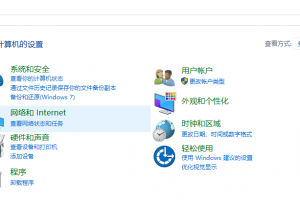
win10连不上wifi怎么办(图文)
双击打开控制面板,进入后选择网络和internet,再点击网络和共享中心,点击左侧的更改适配器设置,右击禁用的网络选择启用即可。
-

win10系统怎么还原成win7系统
在win10系统中点击开始按钮,在新出现的窗口中选择设置,点击进入下一步,在设置界面中选择更新和安全选项进入下一步,在更新和安全界面的右侧选择恢复功能进入下一步,在恢复选项的右侧中有个“回退到windows7”功能,点击下方的开始按钮即可。
-

Windows 10怎么把cpu性能调到极佳(图文)
首先我们打开电脑,在电脑任务栏底部找到电源图标,右键点击它,选择电源选项菜单,接下来我们在打开的页面中,选择点击原有计划为高性能,这样就能将我们的电脑cpu的性能调整到最大。
-

【图文教程】Win10怎么设置共享文件夹
右击开始菜单,点击列表中的“文件资源管理器”,选择要共享的文件夹,这里选择“搜狗指南”文件夹,右击“搜狗指南”文件夹。依次点击列表中的“共享”,再点击“特定用户”选项,在里面我们可以选择要与其共享的用户,点击输入框后面的选择按钮,显示出可以共享的用户。
-

win10电脑上如何关闭开机启动项(图文)
屏幕下方的任务栏中单击右键,选择“任务管理器”,在弹出的窗口中选择“启动”,点击“详细信息”,选中不想要开机启动的应用,点击“禁用”即可。
-

win10系统桌面路径在哪(图文)
打开一个文件夹,电脑里面任意的一个文件夹,查看属性界面之后,可以看到有一个【位置】界面,点击打开之后就能看到路径了。
-

如何修复本地连接没有有效的IP配置(图文)
在电脑右下角找到网络图标,鼠标右键点击“打开网络和共享中心”,出现的界面,找到“更改适配器设置”,点击进入,鼠标右键“以太网”,在出现的列表中选择“属性”,在项目列表中,找到点击“Internet协议版本4(TCP/Ipv4)”,点击选择属性。
-

关闭win10自动更新方法(图文)
右键开始菜单,点击“运行”,在运行窗口内输入命令“services.msc”后按下回车键打开“服务”,找到Windows Update服务,打开属性,将启动类型更改为“禁用”,点击下方的“停止”按钮,切换到恢复选项卡,将“第一次失败”的反应设置为“无操作”,点击确定或应用保存设置即可。

